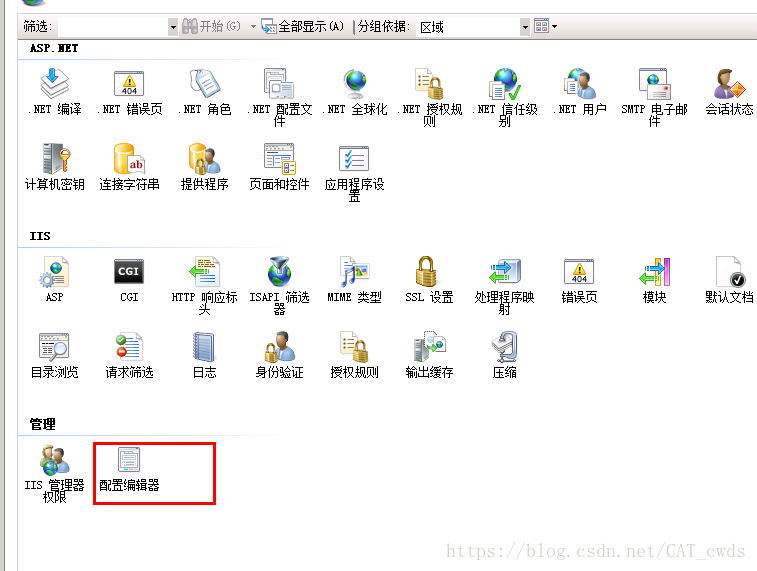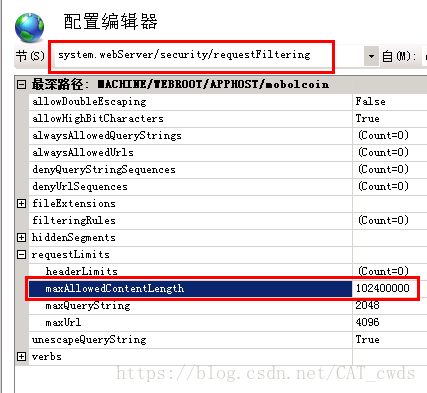iis配置站點,頁面中的video 視訊標籤載入的視訊無法播放或者無法載入的解決方法(轉載)
阿新 • • 發佈:2019-02-05
以這幾天部署網站到iis伺服器上,網站上有一個mp4格式的視訊,但是部署好之後,視訊播放不了。原因主要考慮以下幾方面:
(1)考慮iis伺服器對相關視訊格式的限制
症狀:頁面包含以下程式碼,無法看視訊(注:視訊已確認為瀏覽器支援格式)
- <spanstyle="font-size:14px;"><videocontrols="controls"width="500px"height="300px"preload="metadata">
- <sourcesrc="video/FF4.ogv"type="video/ogg">
- <sourcesrc="video/FF4.webm"type="video/webm">
- <sourcesrc="video/FF4.mp4"type="video/mp4">
- </video></span>
原因:IIS的MIME中未註冊MP4、ogg、webm相關型別,導致IIS無法識別
解決方法:在IIS中註冊MP4、ogg、webm型別,以下以MP4為例,ogg和webm以此類推
在IIS中雙擊MIME型別的圖示,點選右上角“新增”,新增視訊格式

注意:以上圖示以 .MP4 為例,如果想讓視訊標籤相容更多瀏覽器,需要將以下型別加入到MIME中
| 副檔名 | 型別 |
| .mp4 | video/mp4 |
| .ogv/.ogg | video/ogg |
| .webm | video/webm |
| .flv | application/octet-stream |
轉載地址:https://blog.csdn.net/wangzl1163/article/details/51242692
(2)考慮iis伺服器對視訊大小以及播放時長的限制
如果(1)方法實施之後仍然不好用,那麼就檢視一下是不是該網站對檔案有大小方面的限制。按照以下步驟:
1. 進入iis伺服器 ,右擊你部署好的網站,在中間頁,點選最後一個圖示——配製編輯器:
2.雙擊開啟,選擇system.web/httpRuntime---executionTimeout,將該時間設定為比你上傳的視訊時間長的值。(00:01:50,分別對應時:分:秒)
3.然後再回到節點,選擇system.webServer/security/requesFiltering-----maxAllowedContentLength,修改為比你檔案大的值,我這裡102400000為100M。
按照上述步驟檢查以及配製,應該就可以播放了。但是伺服器上的瀏覽器一般外掛版本比較低,播放不了視訊,可以去別的版本高的瀏覽器上檢視。